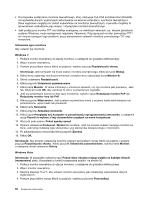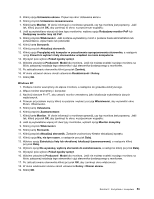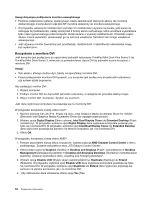Lenovo ThinkPad L421 (Polish) User Guide - Page 67
Korzystanie z projektora lub monitora zewnętrznego, Zmiana ustawień ekranu
 |
View all Lenovo ThinkPad L421 manuals
Add to My Manuals
Save this manual to your list of manuals |
Page 67 highlights
Włączanie lub wyłączanie funkcji łączności bezprzewodowej Aby włączyć lub wyłączyć funkcję łączności bezprzewodowej, naciśnij klawisze Fn+F5. Zostanie wyświetlona lista funkcji łączności bezprzewodowej. Każdą z nich można włączać i wyłączać za pomocą jednego kliknięcia. Funkcję łączności bezprzewodowej można również włączyć lub wyłączyć, wykonując poniższe procedury. Aby włączyć funkcję łączności bezprzewodowej: 1. Kliknij ikonę stanu łączności bezprzewodowej programu Access Connections na pasku zadań. 2. Kliknij opcję Power On Wireless Radio (Włącz komunikację bezprzewodową). Aby wyłączyć funkcję łączności bezprzewodowej: • Kliknij ikonę stanu łączności bezprzewodowej programu Access Connections na pasku zadań. • Kliknij opcję Power Off Wireless Radio (Wyłącz komunikację bezprzewodową). Informacja: Przełącznika komunikacji bezprzewodowej można używać do wyłączania komunikacji bezprzewodowej wszystkich urządzeń bezprzewodowych w komputerze. Korzystanie z projektora lub monitora zewnętrznego Komputer jest wyposażony w wiele funkcji, które zwiększają wygodę korzystania z komputera i pomagają w przedstawianiu prezentacji. Oto niektóre z nich: • „Zmiana ustawień ekranu" na stronie 49 • „Podłączanie projektora lub monitora zewnętrznego" na stronie 50 • „Konfigurowanie prezentacji" na stronie 55 • „Korzystanie z dwóch ekranów" na stronie 55 Zmiana ustawień ekranu Użytkownik może zmieniać ustawienia ekranu, takie jak rozmiar czcionki czy tryb koloru. Rozmiar czcionki Aby zmienić rozmiar czcionki: Windows 7: 1. Prawym przyciskiem myszy kliknij na pulpicie i wybierz polecenie Personalizuj. 2. Kliknij opcję Ekran po lewej stronie. 3. Zaznacz opcję Mniejszy, Średni lub Większy. 4. Kliknij przycisk Zastosuj. Zmiana zacznie obowiązywać po wylogowaniu się. Windows Vista: 1. Prawym przyciskiem myszy kliknij na pulpicie i wybierz polecenie Personalizuj. 2. Kliknij opcję Dostosuj rozmiar czcionki (DPI) w obszarze Zadania po lewej stronie. Jeśli zostanie wyświetlony monit o podanie hasła administratora lub potwierdzenie, wpisz hasło lub potwierdź. 3. Zaznacz pole wyboru Skala większa (120 DPI) - czyni tekst czytelniejszym. 4. Kliknij OK. Zmiana zacznie obowiązywać po ponownym uruchomieniu komputera. Monit o ponowne uruchomienie komputera pojawia się po kliknięciu przycisku OK lub Zastosuj. Windows XP: Rozdział 2. Korzystanie z komputera 49